TPX SDK 帮助文档
1. 注册 TradPlus 账号
1)进入 TradPlus 官方网站:http://tradplus.com 。
2)点击页面右上角【注册】。
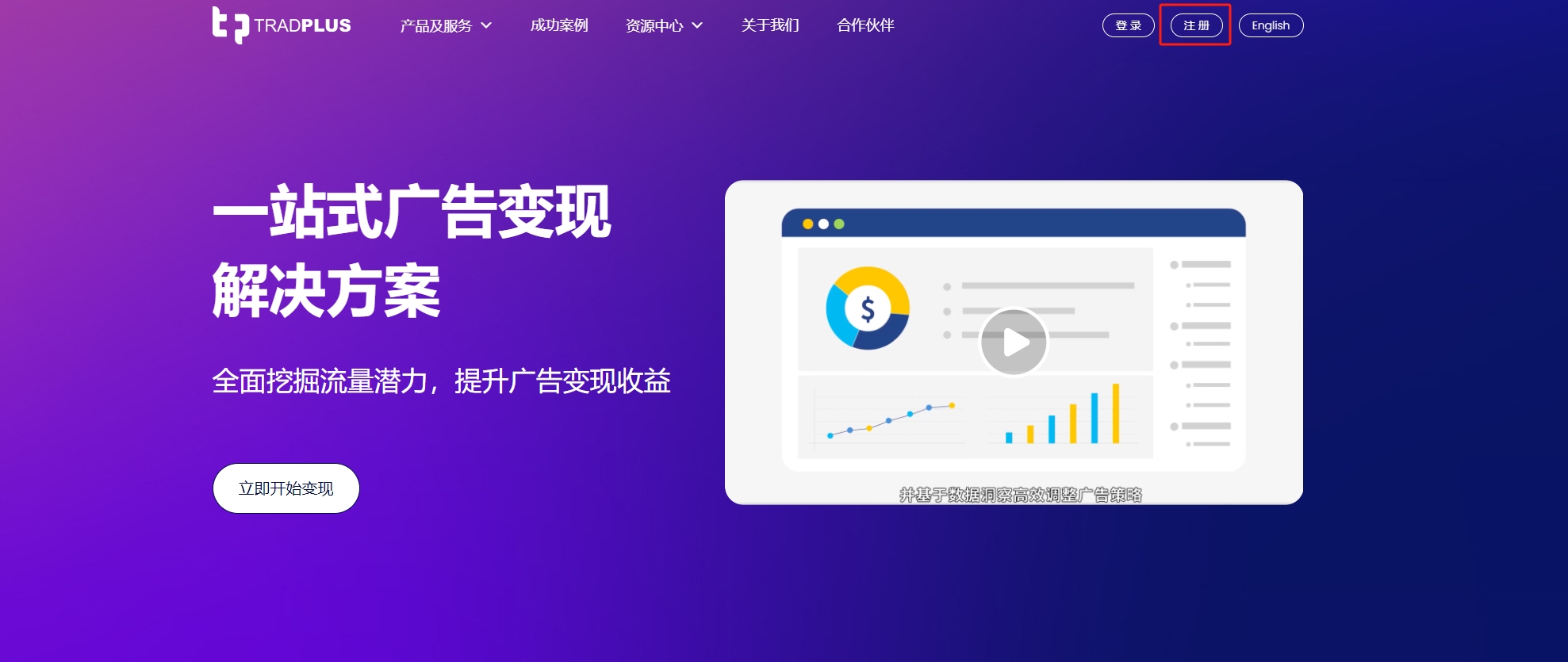
3)依次填写注册信息。
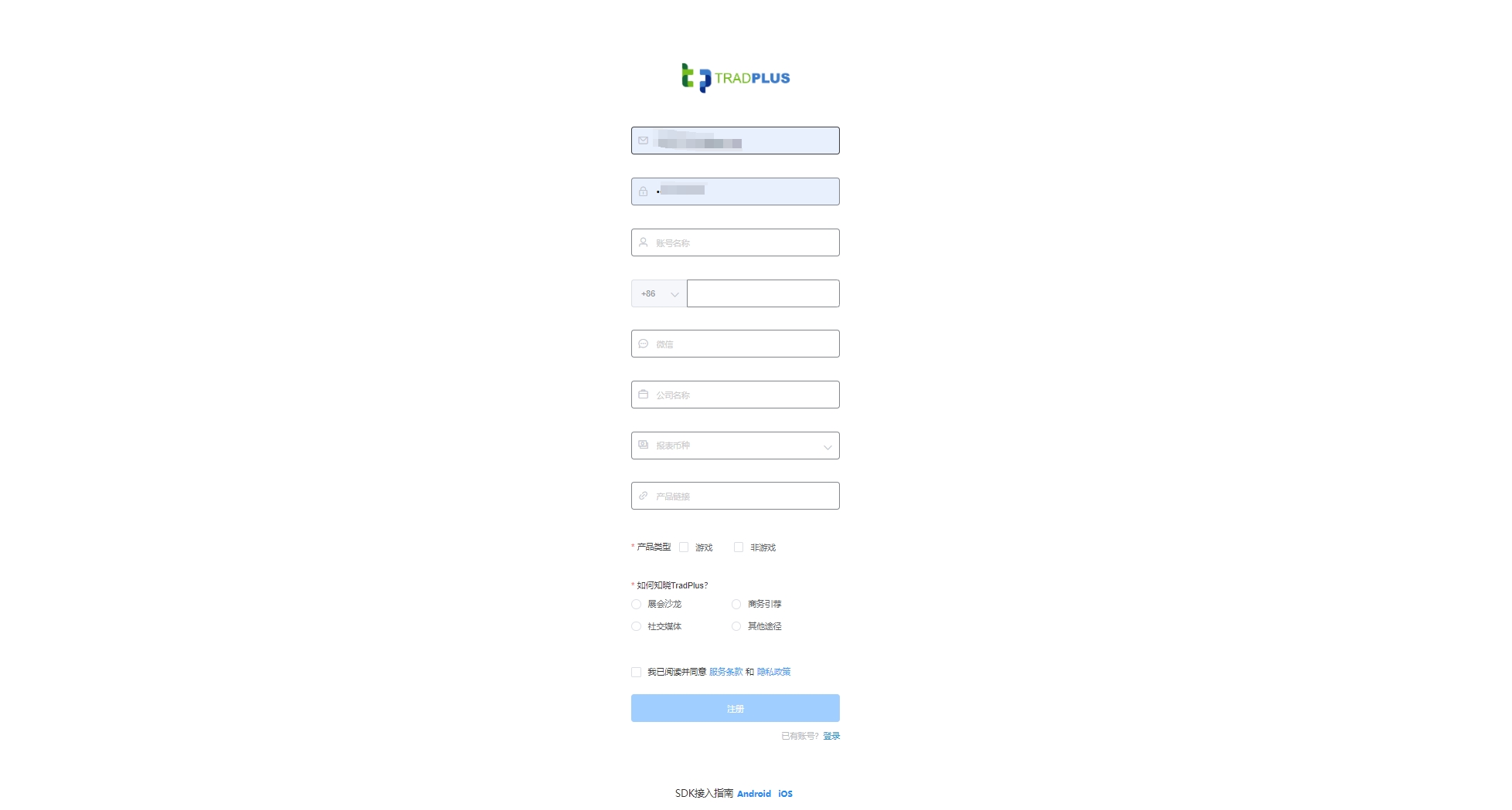
| 注册信息 | 填写说明 |
|---|---|
| 邮箱 | 输入您的邮箱。 |
| 密码 | 输入至少 6 位数的密码。 |
| 账号名称 | 输入账号名称。 |
| 微信 | 输入您的微信号,便于我们及时与您取得联系。 |
| 公司名称 | 输入您所在公司的名称。 |
| 报表币种 | TradPlus 数据报表提供“人民币”、“美元”两种货币单位统计,请选择你希望使用的报表货币单位。 |
| 联系电话 | 输入您的手机号码,便于我们及时与您取得联系。 |
| 产品链接 | 输入您的产品下载链接(应用商店地址或APK下载地址) |
| 产品类型 | 如您的应用是游戏类应用,请选择【游戏】;非游戏类应用请统一选择【应用】。 |
| 如何知晓 TradPlus | 选择你是通过什么途径了解到 TradPlus 的。 |
4)勾选【我同意 TradPlus 服务条款】。
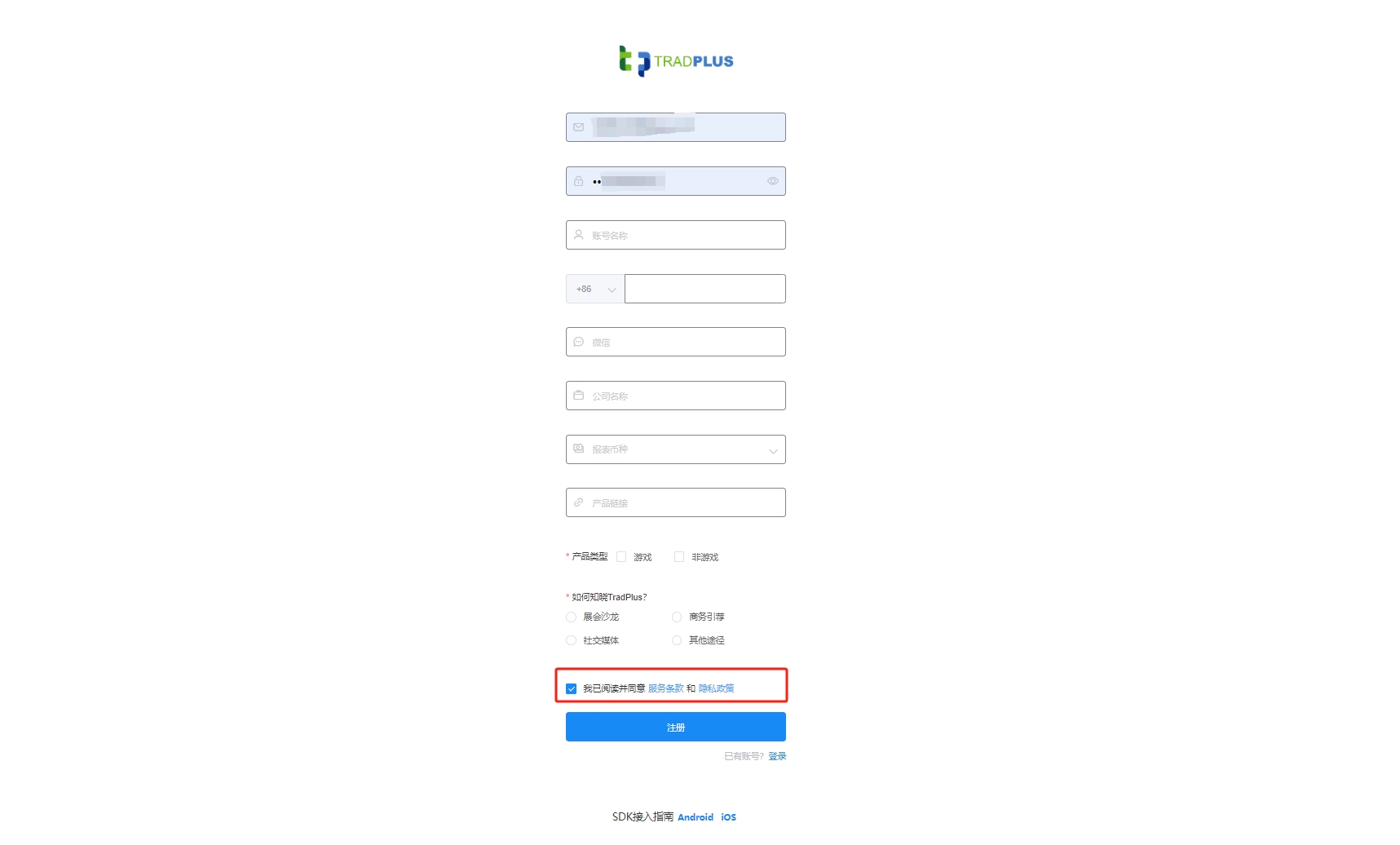
5)确认填写信息无误后,点击【注册】,注册成功后即可登陆后台。
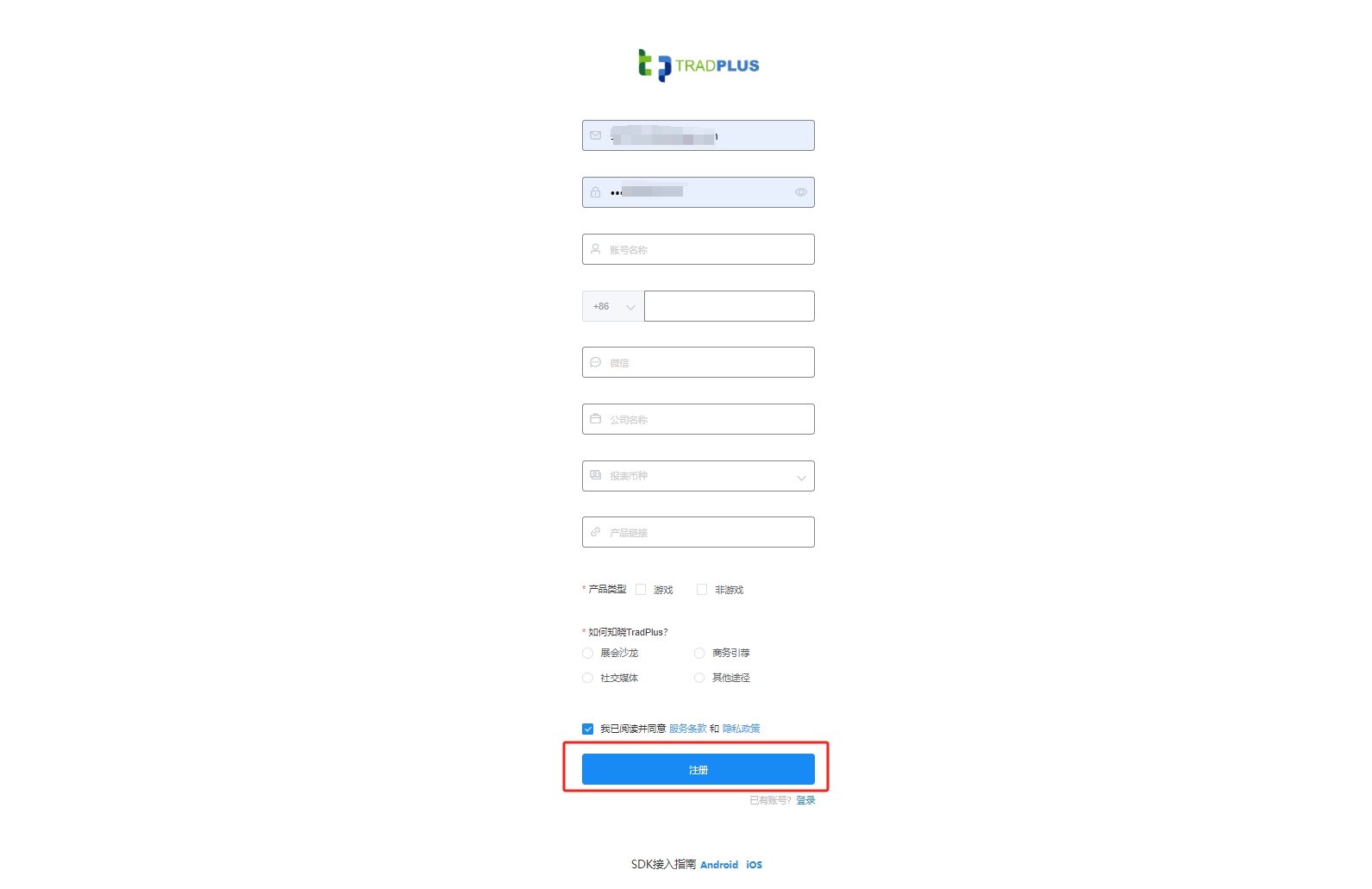
2. 添加应用
2.1 操作步骤
1)点击【应用管理】-【应用 & 广告位】-【添加应用】。

2)在弹出的弹框中依次填写应用相关信息:

| 应用信息 | 填写说明 |
|---|---|
| 平台 | 选择应用操作系统。 |
| App Store上架/Google Play/其他应用市场/未上架 | 如您的应用是iOS系统,已在 App Store 上架,则选择是;否则,则选择否;如您的应用是安卓系统,已在Google Play上架,则选择Google Play上架;如您的应用在其他应用商店上架,则选择其他应用市场;如您的应用未上架,则选择未上架。 |
| 应用商店 URL | 填写您的应用在 Google Play 的链接地址,并点击【验证 URL】验证链接地址。该链接保存后无法更改,请确认�链接填写正确。 |
| 应用域名 | 应用商店详情页的官网域名,例如tradplus.com |
| 包名 | 填写应用的包名,如:com.tradplus.app。 |
| 应用名称 | 填写应用的真实名称。应用名称保存后无法更改,请确认名称填写正确。 |
| 一级分类 | 选择应用所属的一级分类。如您的应用是游戏,则选择【游戏】;非游戏类请统一选择【应用】。 |
| 二级分类 | 选择应用所属的二级分类。 |
高级设置-Adjust授权
- 如果您开通了 Adjust 授权,请继续填写以下信息,如未开通则忽略此条内容。
- 如需开通 Adjust 授权,请与您的 TradPlus AM 联系开通。
- 请向 Adjustd 申请开通 Ad Revenue 权限,否则无法将 TradPlus 的数据回传至 Adjust。

3)确认填写信息无误后,点击【确定】,保存应用信息。
2.2 预期结果
可在【应用管理】页面左侧的应用列表中查看已添加应用。如图:
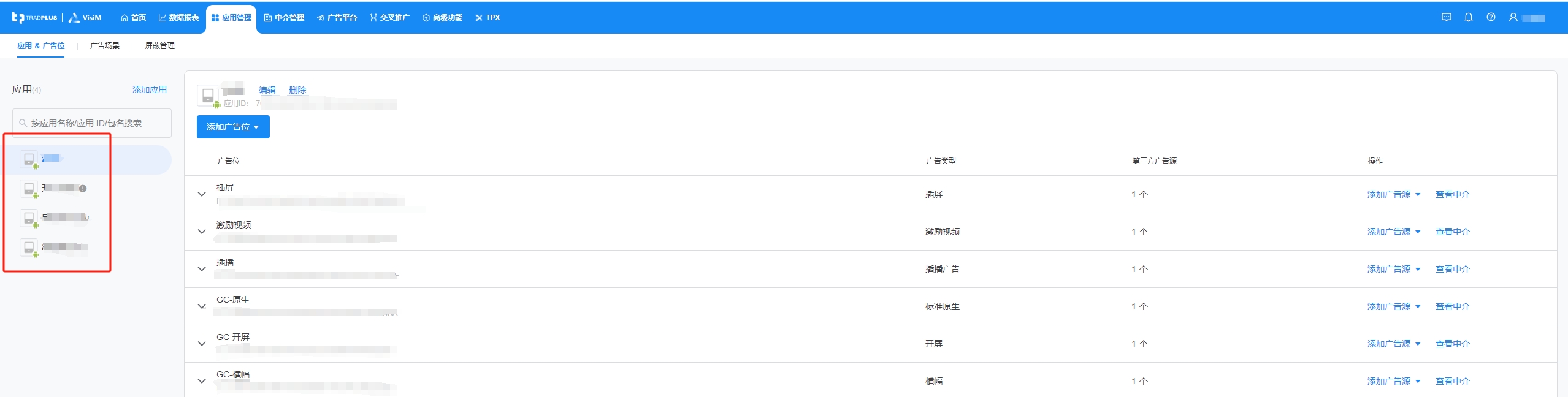
3. 添加广告位
3.1 操作步骤
1) 在【应用管理】页面,选中需要添加广告位的应用,点击页面右上角【添加广告位】。
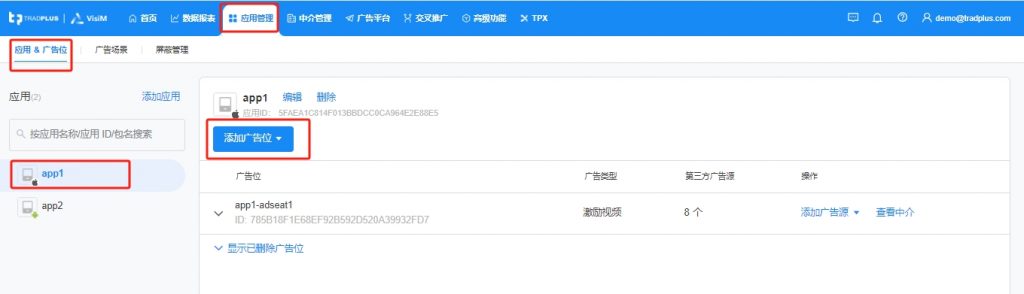
2)在弹出的弹框中依次填写广告位相关信息:
TradPlus 后台提供的广告类型,与三方广告平台提供的广告类型对应关系,请参见:广告类型对应表

TradPlus后台支持 6 类广告类型的配置,具体配置说明如下:
i. 激励视频配置指南
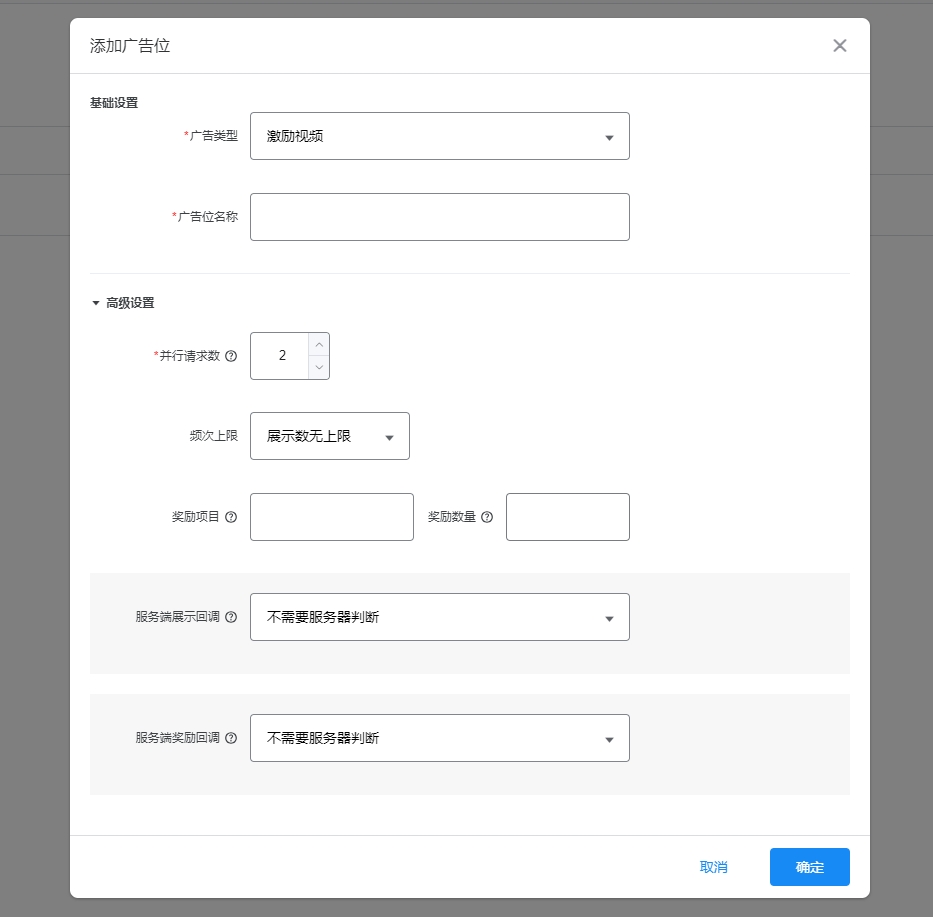
| 广告配置信息 | 填写说明 |
|---|---|
| 广告位名称(必填) | 输入自定义的广告位名称。 |
| 并行请求数(必填) | 默认为2,初次上线可选择默认配置,后续根据实际情况调整。 |
| ��频次上限 | ● 默认选择【展示数无上限】,建议保持默认,待上线后可根据实际情况调整。 ● 如需配置展示数上限,请点选【展示数上限】,并选择最大展示次数、时间周期。如图,表示每个用户每4小时最多能看到3次广告。  |
| 奖励项目、奖励数量 | 该信息可不配置。激励视频的奖励回调会以代码里的回调为准。 |
| 服务端奖励回调 | ● 在用户观看完成视频后,TradPlus服务端会向您的服务器回调奖励信息。TradPlus Android SDK >= 7.9 和 iOS SDK >=7.5支持。 ● 为保证服务器激励的准确性,建议开发者优先使用三方广告平台的服务器激励回调。对TradPlus Exchange和交叉推广,可直接使用TradPlus的服务器激励回调。 |
| TP Exchange 屏蔽规则 | 如您使用TradPlus Exchange,请填写此项,否则可忽略。(如需使用TradPlus Exchange,请联系您的运营经理。) |
ⅱ. 插屏配置指南

| 广告配置信息 | 填写说明 |
|---|---|
| 广告位名称(必填) | 输入自定义的广告位名称。 |
| 并行请求数(必填) | 默认为2,初次上线可选择默认配置,后续根据实际情况调整。 |
| 频次上限 | ��● 默认选择【展示数无上限】,建议保持默认,待上线后可根据实际情况调整。 ● 如需配置展示数上限,请点选【展示数上限】,并选择最大展示次数、时间周期。如图,表示每个用户每4小时最多能看到3次广告。  |
| TP Exchange 屏蔽规则 | 如您使用TradPlus Exchange,请填写此项,否则可忽略。(如需使用TradPlus Exchange,请联系您的运营经理。) |
ⅲ. 横幅配置指南

| 广告配置信息 | 填写说明 |
|---|---|
| 广告位名称(必填) | 输入自定义的广告位名称。 |
| 并行请求数 | 默认为1,初次上线可选择默认配置。 |
| 自动刷新 | ● 选择是否自动刷新。 ● 建议初始选择不刷新,数据稳定后可配置刷新时间为 60s、120s、180s等。 ● 如在TradPlus后台上配置了自动刷新,则请关闭三方后台的自动刷新。如在三方后台上配置了自动刷新,则关闭TradPlus后台的自动刷新。 ● 如需使用TradPlus后台的自动刷新,但在部分三方后台无法关闭自动刷新,则建议在TradPlus后台正常配置自动刷新时间,在三方后台配置范围内可选择的最长自动刷新时间。如Unity后台横幅的自动刷新时间为10-40s,则建议配置40s。 |
| 频次上限 | ● 默认选择【展示数无上限】,建议保持默认,待上线后可根据实际情况调整。 ● 如需配置展示数上限,请点选【展示数上限】,并选择最大展示次数、时间周期。如图,表示每个用户每4小时最多能看到3次广告。  |
| TP Exchange 屏蔽规则 | 如您使用TradPlus Exchange,请填写此项,否则可忽略。(如需使用TradPlus Exchange,请联系您的运营经理。) |
ⅳ. 原生广告配置指南
原生广告共有 2 种类型可供选择:
a. 标准原生
b. Draw 信息流

具体配置指南见下:
** 标准原生 & Draw 信息流**
| 广告配置信息 | 填写说明 |
|---|---|
| 广告位名称(必填) | 输入自定义的广告位名称。 |
| 并行请求数(必填) | 默认为2,初次上线可选择默认配置,后续根据实际情况调整。 |
| 频次上限 | ● 默认选择【展示数无上限】,建议保持默认,待上线后可根据实际�情况调整。 ● 如需配置展示数上限,请点选【展示数上限】,并选择最大展示次数、时间周期。如图,表示每个用户每4小时最多能看到3次广告。  |
| TP Exchange 屏蔽规则 | 如您使用TradPlus Exchange,请填写此项,否则可忽略。(如需使用TradPlus Exchange,请联系您的运营经理。) |
3)填写完成并确认无误后,点击【确定】,保存广告位信息。
3.2 预期结果
可在【应用管理】页面右侧的广告位列表中查看已添加的广告位。如图:

4. 配置TPX SDK的广告位
4.1 从TPX SDK 后台获取appid 和pid

4.2 在Admob 后台配置TPX SDK的广告位
将对应ID填写到admob后台

4.3 在Ironsource 后台配置TPX SDK的广告位
将对应ID填写到Ironsource后台
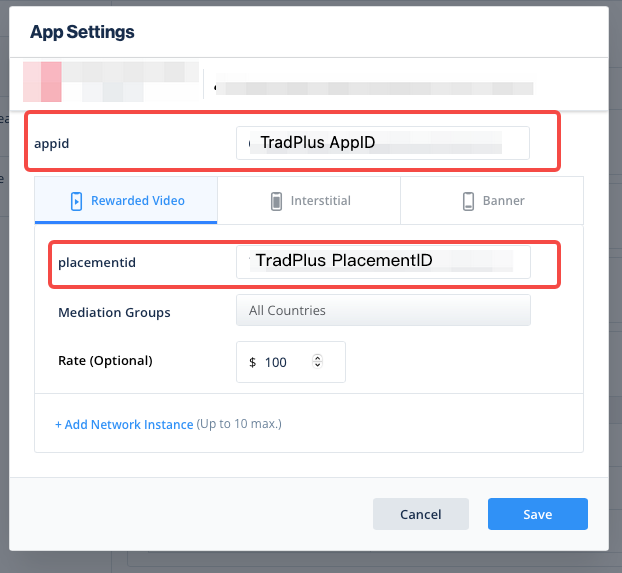
4.4 在Max 后台配置TPX SDK的广告位
将对应ID填写到MAX后台

5. 在TPX SDK 后台开启应用

6. 在TPX SDK后台配置底价

1)选择中介组
2)选择对应app和广告位
3)点击无底价,去设置一个价格
4)配置完成后,请提供Max后台对应的价格配置的截图,让TP AM检查
注意:如果你要创建多个底价,需要创建多个广告位;配置前可以跟TP AM要一个参考底价建议
7. 接入文档
7.1 Admob
7.2 ironSource
7.3 Max
8. 测试模式
如果你想在对接过程中测试,需要先创建测试广告位

然后点击高级功能,选择测试模式
选择新增测试模式,上传对应的信息,保存即可